登录
- 微信登录
- 手机号登录
微信扫码关注“汇帮科技”快速登录
Loading...
点击刷新
请在微信【汇帮科技】内点击授权
300秒后二维码将过期
二维码已过期,点击刷新获取新二维码
登录
登录
其他登录方式
修改日期:2025-08-19 17:26
你是不是也遇到过这样的烦恼?手机相册里堆着几百张照片,却找不到某张拍于去年的旅行照;电脑文件夹里堆着上千张图片,却找不到那个标着"2023年项目A"的文件夹。别担心,今天我就来教大家几个超实用的技巧,让你轻松管理照片,告别手忙脚乱的日常!
快速给照片文件批量加前缀的方法有哪些?轻松实现的五个方法

第一步,打开软件后,你就像在玩积木一样,直接把照片拖进软件界面就行。如果觉得麻烦,也可以点击"添加文件"按钮,选中图片文件夹导入。
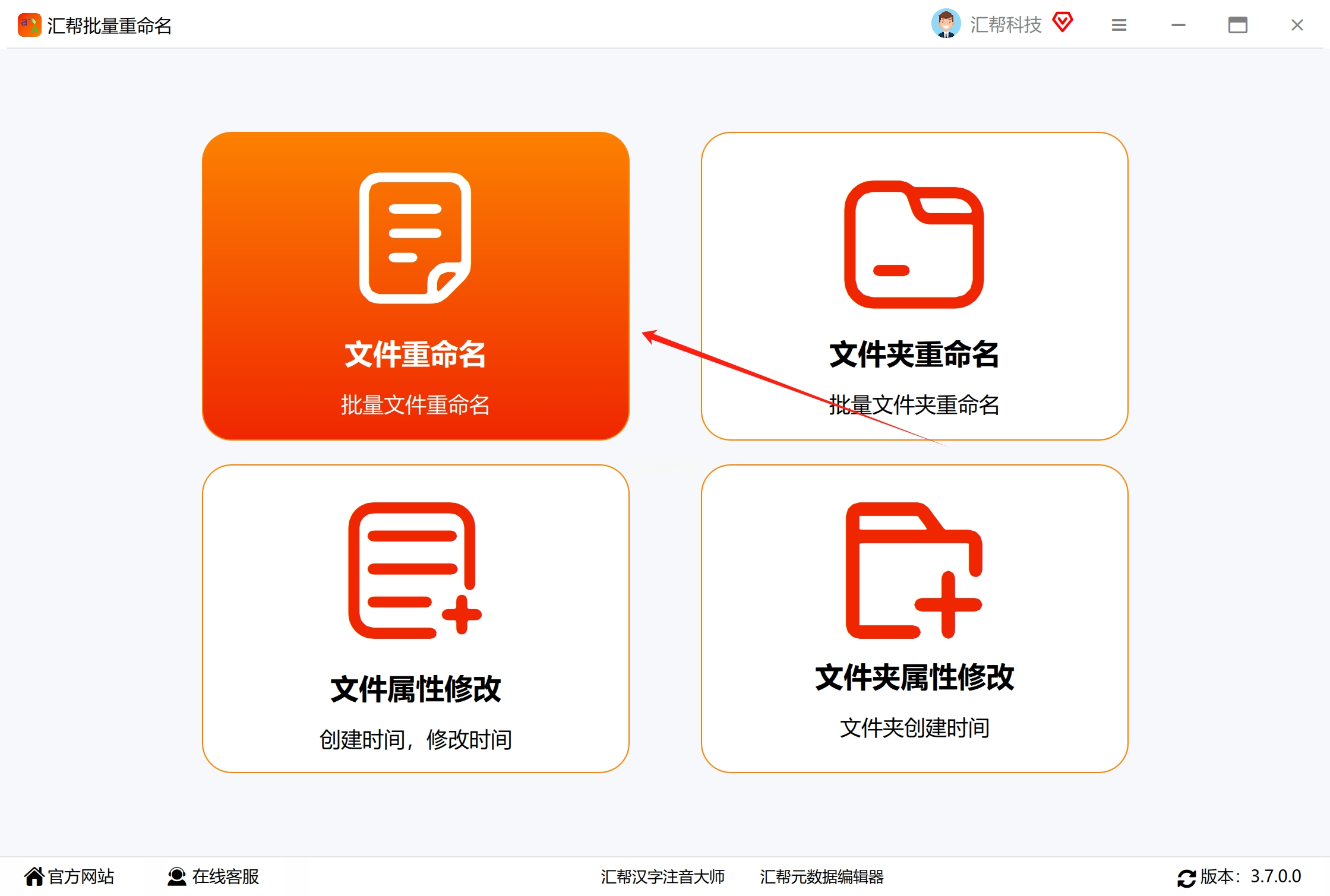
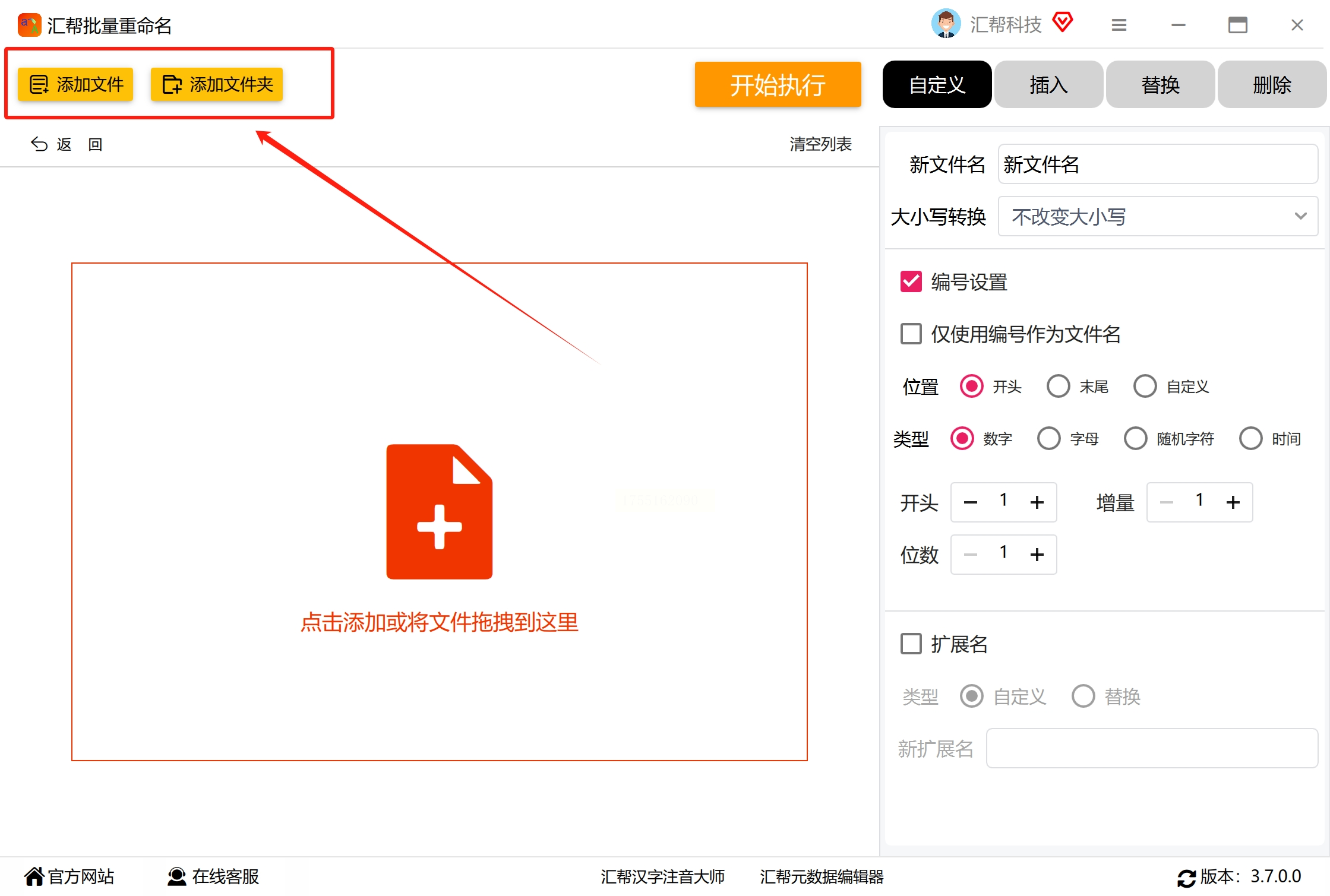
第二步,软件右侧有个"插入"按钮,点击后会弹出设置窗口。这里有个小技巧:插入的位置要选"开头",然后在输入框里写上你要加的前缀,比如"项目A"。
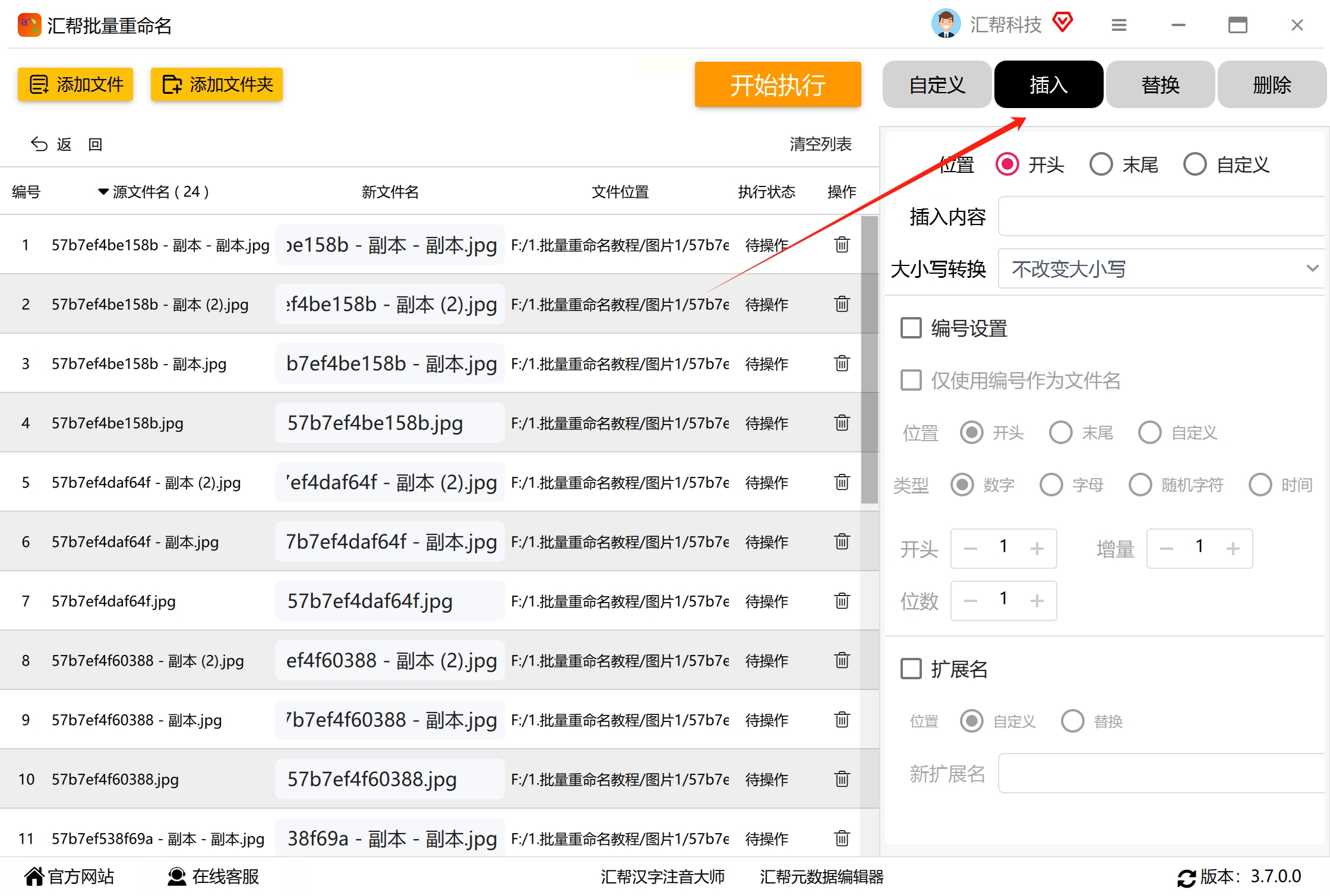
第三步,别急着点"开始执行"!先看看左边的新文件名有没有显示正确。比如你加了"旅行"前缀,那新文件名应该是"旅行+原文件名"。
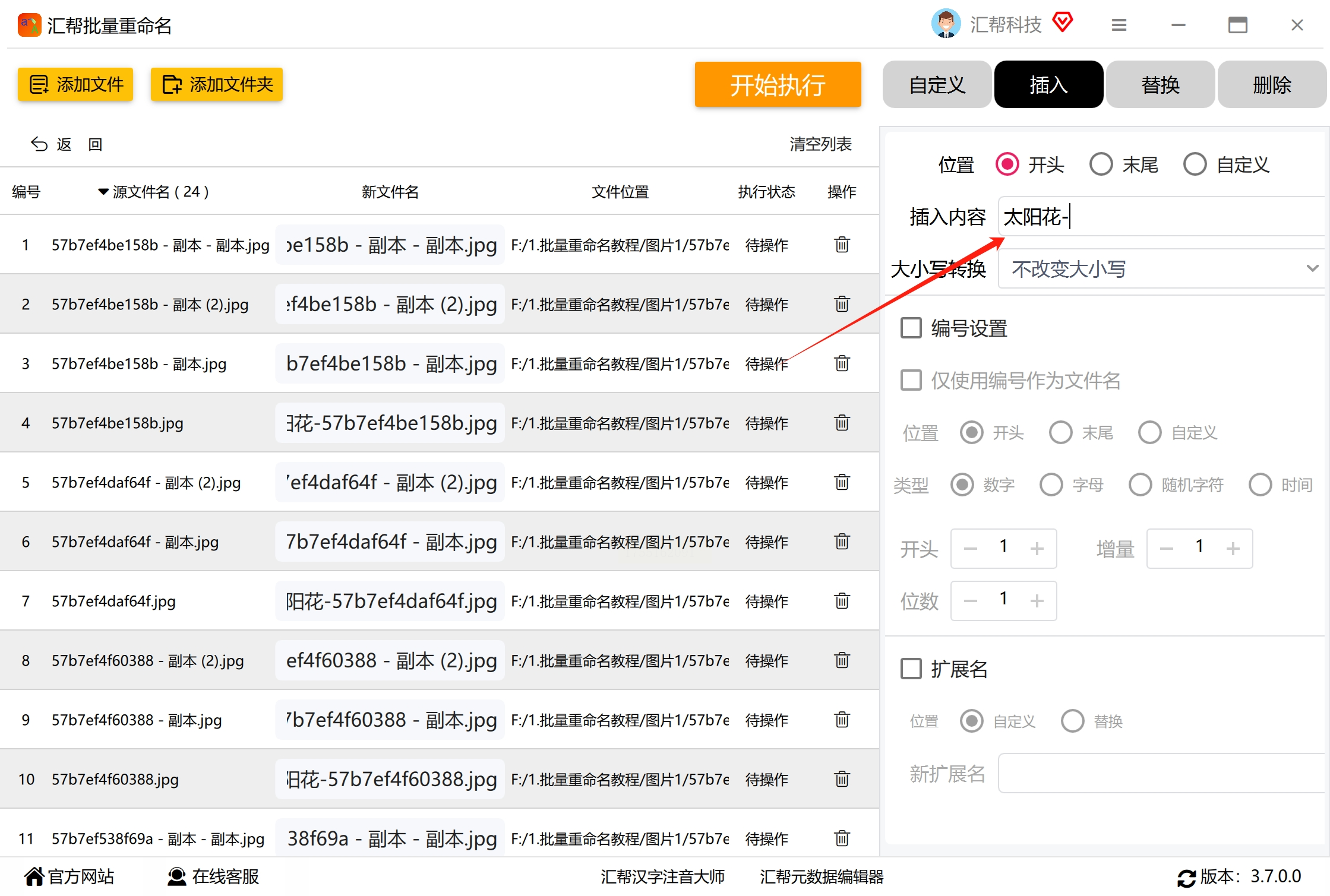
第四步,确认无误后点击"开始执行",等几秒钟就能看到照片名字都加上了前缀。如果发现加错了,软件右上角有个"恢复操作"按钮,但要注意,这个按钮只能恢复当次操作哦!
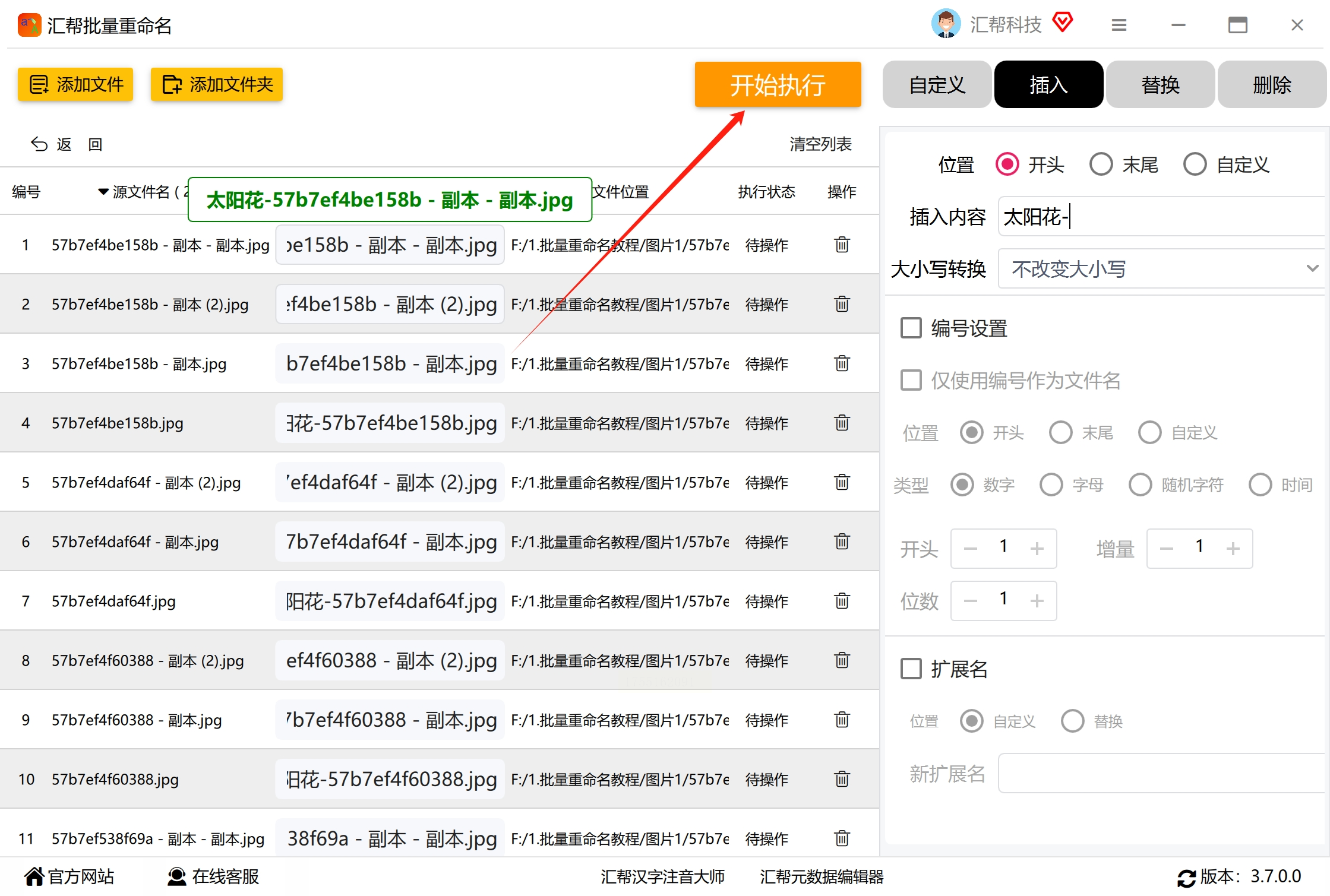
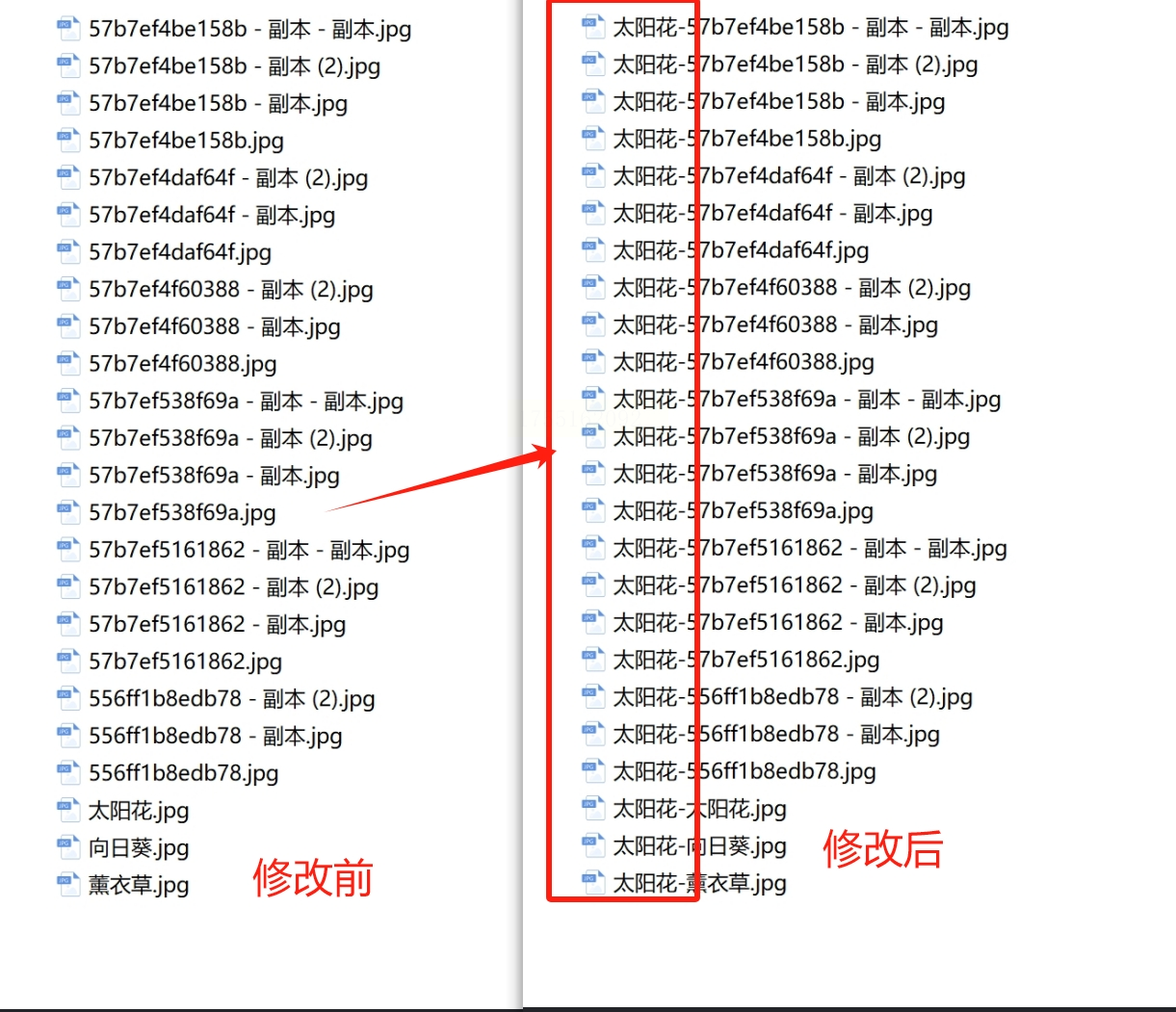
这个方法需要一些电脑操作基础,但学会了简直像开了外挂。首先在图片文件夹里新建一个记事本,输入"dir /b >12.txt",然后保存为"11.bat"。运行这个文件后,会生成一个文件名列表。
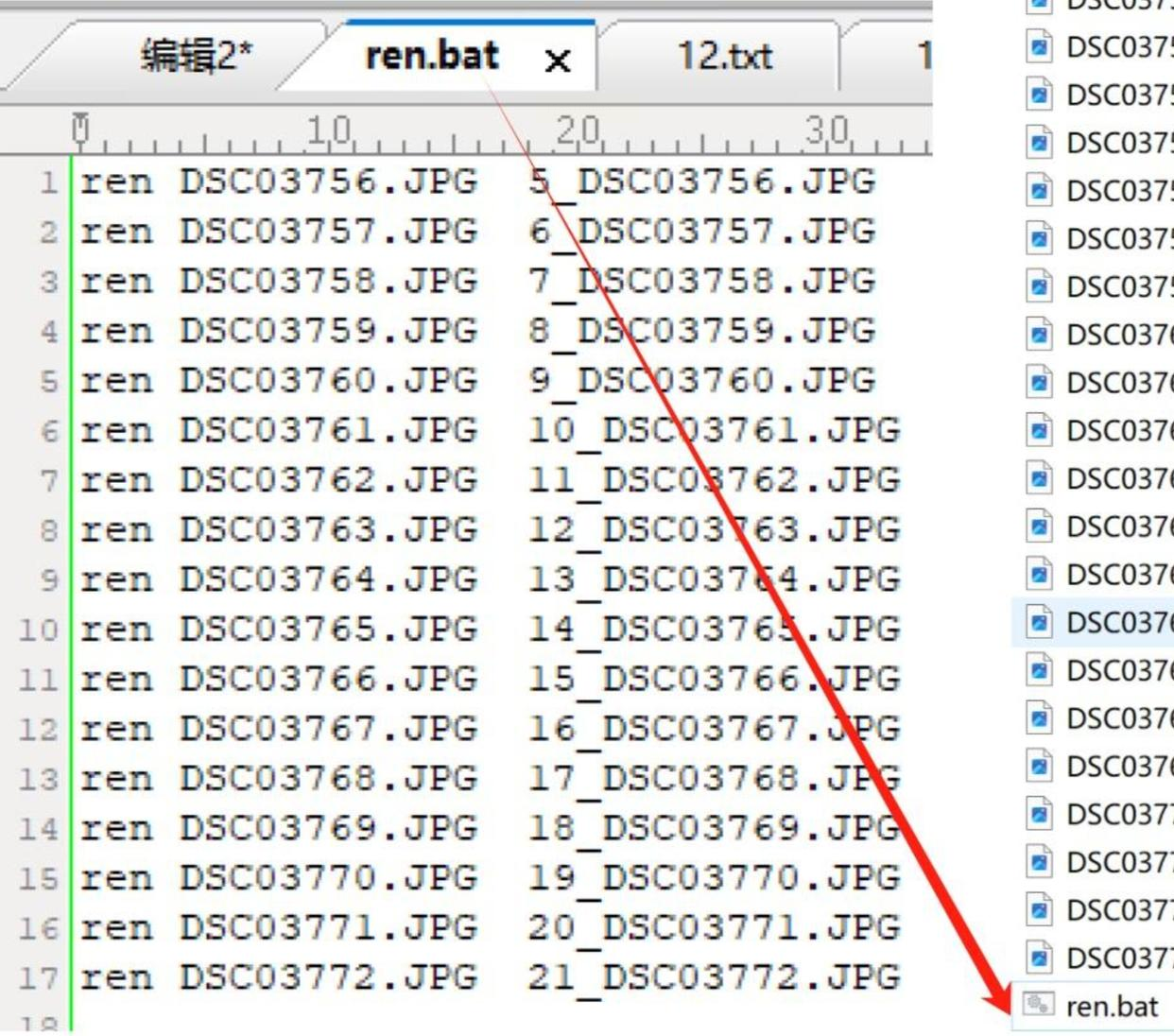
接下来打开Excel,把12.txt里的内容复制进去,插入一列写上"ren",然后用公式=B1&"_"&C1。最后保存为"ren.bat"文件,放在图片文件夹里运行。这个方法虽然有点复杂,但处理上千张图片时特别快!
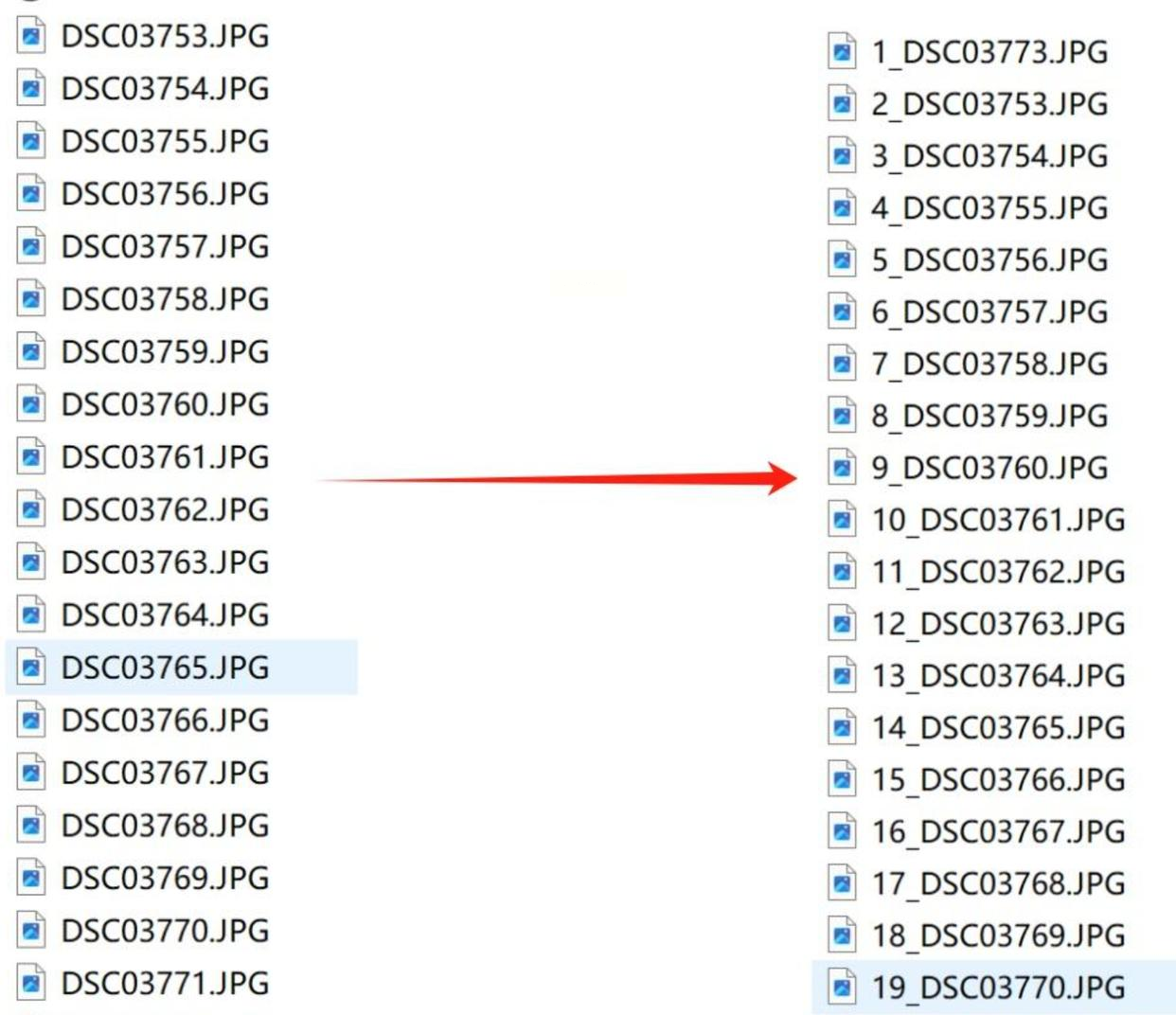
这个软件支持按日期、大小等属性改名,特别适合需要按时间排序的用户。比如你可以设置"2023-05-15_原文件名",这样所有照片都会按拍摄日期排序。
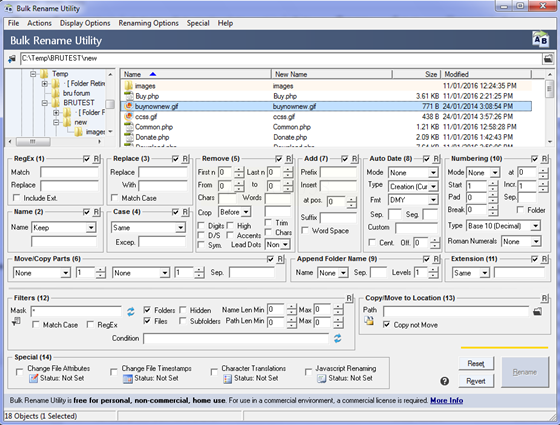
这个软件特别适合需要同时处理多个文件夹的用户。在"重命名工具"里选择"按规则修改文件夹名称",设置插入文本的位置和内容。比如给文件夹加"客户B"前缀,所有文件夹都会自动加上这个标识。
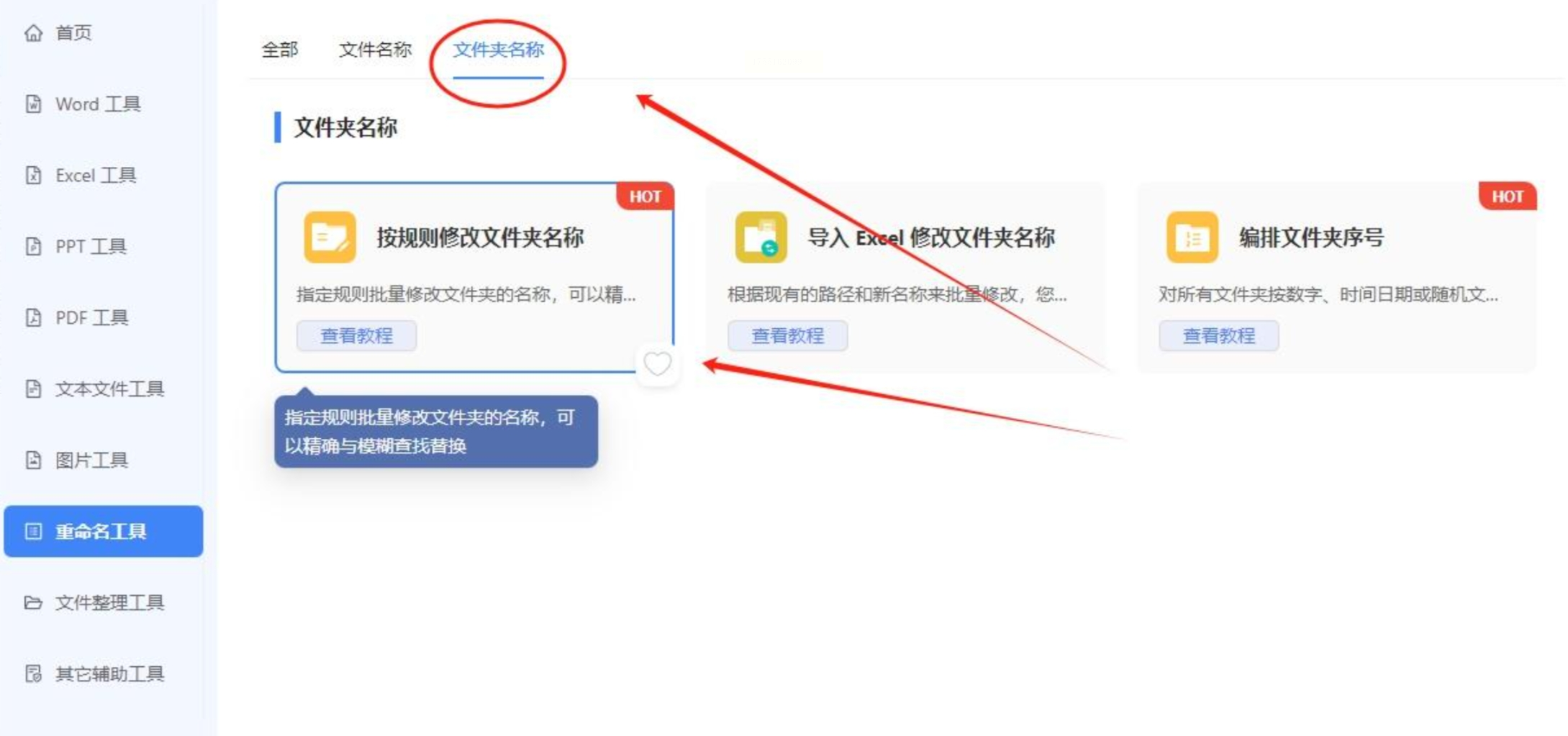
常见问题解答:
Q:改名后发现加错了怎么办?
A:大多数软件都有"恢复操作"按钮,但只能恢复当次操作,所以改名前最好先备份原文件。
Q:这些软件需要收费吗?
A:有些软件是免费的,但功能可能有限;有些需要付费,但功能更强大。建议先用免费版试试。
Q:这些方法需要电脑操作基础吗?
这些方法各有千秋。如果你是新手,推荐用"汇帮批量重命名"或"小舟批量重命名"软件;如果你追求效率,可以用bat脚本文件;如果你需要专业级操作,Bulk Rename Utility是不错的选择。不过无论用哪种方法,都建议先备份原文件,避免误操作。
记住,处理照片时别急着操作,先看看预览效果。如果发现加错了,及时用"恢复操作"按钮。最后提醒大家,这些方法虽然强大,但也要注意电脑病毒防护,毕竟处理文件时要小心谨慎。
别担心,只要掌握了这些方法,你也能轻松管理成千上万张照片!下次遇到照片乱糟糟的情况,就用这些方法,让你的电脑文件夹焕然一新!
如果想要深入了解我们的产品,请到 汇帮科技官网 中了解更多产品信息!
没有找到您需要的答案?
不着急,我们有专业的在线客服为您解答!

请扫描客服二维码